يتيح لك هذا الأمر تحديد جميع الملفات والمجلدات الموجودة في النافذة المفتوحة حاليًا. وهذا يجعل من السهل تحرير العناصر أو نقلها أو حذفها بشكل مجمّع.
لاستخدام هذه الميزة، انتقل إلى الخيار المناسب في القائمة.:
◀ Menü ◀ تحرير ◀ تحديد الكل Ctrl+A
◀ **فوائد ميزة "تحديد الكل" في Quad File Explorer (Q-Dir):**
◀ **مثال لسيناريوهات الاستخدام:**
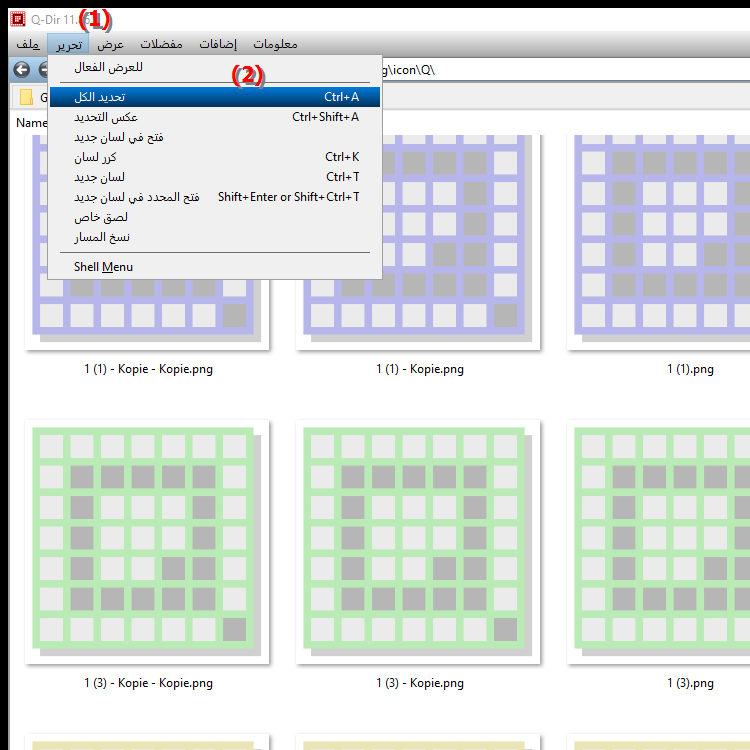
- ** اختصار لوحة المفاتيح : ** السيطرة + أ
**فوائد ميزة "تحديد الكل" في Quad File Explorer (Q-Dir):**
مفيدة بشكل خاص عندما تريد تحديد ملفات أو مجلدات متعددة في نفس الوقت، على سبيل المثال. ب- للنسخ أو النقل أو الحذف. بنقرة واحدة فقط أو مجموعة مفاتيح يمكنك وضع علامة على جميع العناصر في الدليل مرة واحدة في Q-Dir.
◀ أسئلة مفصلة للمستخدم مع الإجابات المقابلة:
**مثال لسيناريوهات الاستخدام:**
- التحديد المجمع للنقل أو النسخ: يجعل من السهل التنظيم عندما تريد نقل العديد من الملفات إلى مجلد آخر مرة واحدة أو نسخها إلى محرك أقراص خارجي.
- تنظيف المجلد: مثالي لحذف جميع محتويات المجلد بسرعة لتحرير مساحة على القرص.
- إدارة الملفات للمشروعات: إذا كنت تعمل في مشروعات وترغب في تحرير ملفات متعددة أو نسخها احتياطيًا في نفس الوقت، فإن وضع علامة على الكل هو وسيلة سريعة لتوفير الوقت.
أسئلة مفصلة للمستخدم مع الإجابات المقابلة:
1. السؤال: كيف يمكنني وضع علامة على جميع الملفات والمجلدات في دليل مرة واحدة في Windows دون النقر عليها بشكل فردي؟
الإجابة: في Windows File Explorer و في Quad File Explorer (Q-Dir)، يمكنك استخدام أمر تحديد الكل لتحديد كافة العناصر الموجودة في الدليل الحالي. للقيام بذلك، ما عليك سوى الضغط على مجموعة المفاتيح Ctrl + A. يتيح لك ذلك وضع علامة على جميع الملفات والمجلدات بسرعة دون الحاجة إلى النقر بشدة على كل عنصر على حدة.
2. السؤال: هل هناك طريقة لتحديد جميع الملفات في مجلد Windows للحذف السريع؟
الإجابة: نعم، في Windows File Explorer أو Q-Dir، استخدم تحديد الكل (Ctrl + A) لتحديد كافة الملفات والمجلدات الموجودة في النافذة النشطة. يعد هذا مفيدًا بشكل خاص إذا كنت تريد حذف محتويات المجلد بالكامل مرة واحدة.
3. سؤال: ما هي المزايا التي يتمتع بها أمر "تحديد الكل" في Q-Dir مقارنة بمستكشف الملفات القياسي في Windows؟
الإجابة: في Q-Dir لديك "تحديد الكل" ليس فقط طريقة سريعة لتحديد كافة الملفات، ولكن يمكنك أيضًا استخدام نوافذ متعددة في نفس الوقت. وهذا يجعل العمل مع أدلة متعددة أسهل ويوفر الوقت لأنه يمكنك وضع علامة على المحتوى وتحريره في أدلة مختلفة في نفس الوقت ببضع نقرات فقط.
4. سؤال: كيف يمكنني نسخ ملفات متعددة ولصقها بسرعة في Windows دون تحديد كل ملف على حدة؟
الإجابة: استخدم الأمر في Windows File Explorer أو Q-Dir. (Ctrl + A) لتحديد كافة الملفات والمجلدات الموجودة في الدليل الحالي مرة واحدة. يمكنك بعد ذلك نسخ العناصر المحددة باستخدام Ctrl + C ولصقها في المكان المطلوب باستخدام Ctrl + V.
5. سؤال: هل يمكنني نقل ملفات متعددة دفعة واحدة في مستكشف ملفات Windows؟
الإجابة: نعم، حدد جميع الملفات والمجلدات في الدليل المطلوب باستخدام Ctrl + A ثم اسحبه وأفلته في الموقع الجديد. تساعدك ميزة تحديد الكل أيضًا في Q-Dir إذا كنت تريد نقل الملفات بكميات كبيرة.
6. سؤال: كيف تعمل ميزة "تحديد الكل" في Q-Dir على تبسيط إدارة الملفات للمشروعات الأكبر حجمًا في Windows؟
الإجابة: إذا كنت تعمل مع ملفات أو مجلدات متعددة في مشروع ما، فستحتاج إلى يمكنك إجراء تحديد جماعي سريعًا باستخدام وظيفة وضع علامة على الكل في Q-Dir. يعد هذا مفيدًا إذا كنت بحاجة إلى إنشاء نسخ احتياطية منتظمة أو نقل الملفات من موقع إلى آخر.
7. سؤال: كيف يمكنني تحديد كافة الملفات الموجودة في الدليل لنسخ المجلد بأكمله في Windows؟
الإجابة: اضغط على Ctrl + A لتحديد جميع الملفات الموجودة في المجلد الحالي باستخدام تحديد الكل. يمكنك بعد ذلك نسخه ببساطة باستخدام Ctrl + C ولصقه في المكان الذي تريده. تتوفر هذه الميزة في Windows File Explorer وQ-Dir.
8. سؤال: هل ميزة تحديد الكل مفيدة أيضًا لإعادة تسمية ملفات متعددة بسرعة في Windows File Explorer؟
الإجابة: نعم، يمكنك تحديد جميع الملفات في الدليل باستخدام Ctrl + Select A ثم قم بإجراء إعادة تسمية جماعية سريعة بالنقر بزر الماوس الأيمن وخيار "إعادة التسمية". وهذا يوفر الوقت إذا كنت تريد أن يكون للعديد من الملفات اسم مشابه أو ترقيم متتابع.
9. سؤال: كيف تختلف ميزة "تحديد الكل" في مستكشف الملفات الرباعي (Q-Dir) عن مستكشف ملفات Windows التقليدي؟
الإجابة: يسمح مستكشف الملفات الرباعي (Q-Dir) العمل مع نوافذ متعددة في نفس الوقت، مما يوسع استخدام وظيفة "تحديد الكل". على سبيل المثال، يمكنك وضع علامة على الملفات وإدارتها في أربعة مجلدات في نفس الوقت - وهو مثالي إذا كنت تعمل على هياكل ملفات أكثر تعقيدًا أو مشاريع متعددة في نفس الوقت.
10. سؤال: ما هو اختصار لوحة المفاتيح الذي يسمح لك بوضع علامة على كافة الملفات في نظام التشغيل Windows، وما هي الوظائف الأخرى التي يؤدي إليها ذلك؟
الإجابة: تعمل مجموعة المفاتيح Ctrl + A على تنشيط " وظيفة "وضع علامة على الكل". الميزة متوفرة في Windows File Explorer وQ-Dir. يسهل هذا الاختيار معالجة كميات كبيرة من الملفات بسرعة، سواء النسخ أو النقل أو الحذف، ويوفر الوقت عندما يتعين عليك العمل مع العديد من الملفات في نفس الوقت.
Keywords: مجلد، ترجمة، ملفات، عناصر، حالي، تحديد، حالي، نافذة، أمر، يسهل، يمكن، حذف، الكل، هذا، شرح، دليل، سؤال، أكبر، نقل، مفتوح، كميات، تحرير، وضع علامة , Windows 10, 11, 12, 7, 8.1